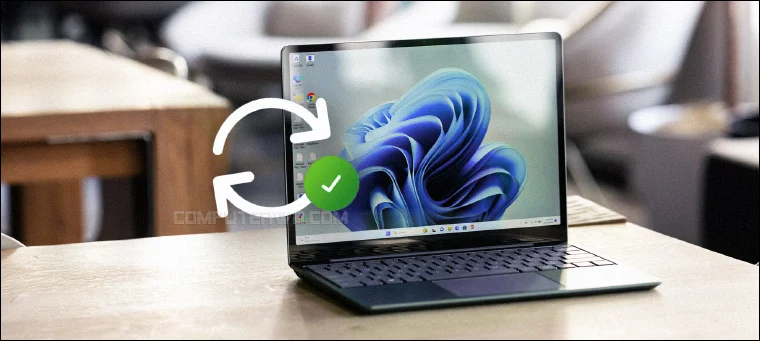طرحت شركة مايكروسوفت تحديث 2023 لنظام ويندوز 11 أو كما يُعرف باسم 23H2 (أي تحديث النصف الثاني من عام 2023) اليوم الموافق 31 أكتوبر ليكون بذلك ثاني تحديث سنوي يحصل عليه ويندوز 11 منذُ إطلاقه في يونيو 2021 وبالتأكيد هو تحديث مهم، لكنه لديه القليل جدًا ليقدمه من تحسينات جديدة، حيث قامت مايكروسوفت في 26 سبتمبر الماضي بإطلاق التحديث التراكمي Moment 4 والذي جاء بكل المميزات الضخمة التي كان يفترض طرحها مع تحديث 23H2 لذلك لا تتوقع حدوث تغيير كبير إذا قمت بالفعل بتثبيت آخر التحديثات المتاحة لويندوز 11 بينما إذا قمت بالترقية إلى 23H2 من نسخة قديمة من ويندوز 11 فهنا سيجلب لك التحديث الكثير من الميزات الجديدة والتي قمنا بالفعل باستعراض أهمها في موضوع سابق.
وكالعادة، ستقوم مايكروسوفت بإتاحة هذا التحديث تدريجيًا لأجهزة الكمبيوتر بدايةً من اليوم وعلى مدار الأسابيع القادمة، ولكن إذا كنت تريد الحصول على التحديث الآن بدلًا من انتظار إشعار "هناك تحديث جديد متوفر" إليك فيما يلي مجموعة من الطرق الرسمية المُتاحة لتحديث ويندوز 11 الآن إلى إصدار 23H2.
كيفية الحصول على تحديث 23H2 لويندوز 11
الطريقة الأولى: استخدام خدمة Windows Update
تحديث 23H2 صحيح هو تحديث سنوي لكن شأنه شأن أي تحديث آخر تقوم مايكروسوفت بطرحه لنظام ويندوز 11 وأي إصدار ويندوز آخر، حيث يتم تنزيله بالطريقة الرئيسية وهي استخدام خدمة Windows Update. لذلك إن كنت تبحث عن أسرع طريقة لتنزيل تحديث 2023 فستكون من خلال التحقق اليدوي من وجود تحديثات بدلًا من إنتظار إشعار من مايكروسوفت بأن هناك تحديث جديد مُتاح لجهازك. وبما ان التحديث تم إطلاقه لعامة المستخدمين اليوم، فكل ما عليك فعله هو التوجه إلى Windows Update في تطبيق Settings والنقر على Check for updates وبعدها ينبغي ان يظهر التحديث بعنوان [Windows 11, version 23H2] فأضغط على Download & install لتبدأ عملية التحميل والتثبيت ومطالبتك بإعادة تشغيل الكمبيوتر لإكمال التحديث.
لكن لاحظ، في بعض الأحيان لا تُظهر خدمة Windows Update التحديثات الرئيسية الجديدة على كل الأجهزة فور وصولها؛ أي قد تجد اليوم أنه بعد الضغط على Check for updates لا يظهر إشعار تحديث 23H2. في هذه الحالة أمامك خيارين: الأول هو تنشيط خيار "Get the latest updates as soon as they're available" ثم التحقق من توافر التحديث مرة أخرى، أو تنزيله إجباريًا بالطرق الأخرى التي نتناولها في السطور الآتية.
الطريقة الثانية: استخدام أداة Installation Assistant
في حين ان الطريقة الرئيسية والموصى بها من مايكروسوفت لتحديث ويندوز 11 إلى إصدار 23H2 هي استخدام خدمة Windows Update إلا ن الشركة توفر طرقًا متنوعة أيضًا للتحديث حتى على الأجهزة غير المدعومة، ومن بين هذه الطرق الاعتماد على أداة Installation Assistant لتنزيل ملفات التحديث من سيرفرات مايكروسوفت مباشرًة لكن بعيدًا عن خدمة Windows Update. كل ما تحتاج إليه هو زيارة الرابط التالي من خلال أي متصفح (يُفضل متصفح Edge) على الكمبيوتر:
تظهر امامك الآن صفحة تنزيل ويندوز 11 والتي تحتوي 3 خيارات مختلفة أولهم: تحديث النسخة بواسطة أداة Installation Assistant وهي الطريقة المثالية لمن يريد الحصول على تحديث 2023 بشكل سلس كما لو كان ذلك عبر خدمة Windows Update بحيث يتم تثبيت التحديث الجديد في أقل وقت ممكن دون تدخل منك أو حذف أي بيانات.
كل ما عليك بعد تثبيت وتشغيل أداة Installation Assistant على جهازك هو الموافقة على شروط وتراخيص الاستخدام بالضغط على Accept and install وعلى الفور، وبدون أي مقدمات، يبدأ تنزيل أحدث إصدار من ويندوز 11 مدعومًا بتحديث 23H2 وهي المرحلة الأولى، تليها مرحلة تهيئة الجهاز وحفظ نسخة من إصدار ويندوز 11 الحالي للرجوع إليها فيما بعد عند الرغبة في ذلك، ثم المرحلة الأخيرة وهي تثبيت التحديث. بمجرد اكتمال المراحل الثلاث تمهلك الأداة 30 دقيقة قبل عمل Restart تلقائيًا لإكمال التحديث بنجاح.
الطريقة الثالثة: استخدام أداة Media Creation Tool
هناك أيضًا أداة Media Creation Tool من مايكروسوفت التي تساعد مستخدمي ويندوز 11 الذين يتطلعون إلى ترقية أجهزتهم إلى أحدث إصدار متوفر من النظام أو حرق النظام على فلاش ميموري أو إسطوانة DVD أو حتى تنزيل ملف الـ ISO بشكل مُستقل وتثبيت ويندوز 11 بتحديث أكتوبر (23H2) على أي جهاز آخر أو حتى تثبيته كنظام وهمي عبر الـ VirtualBox / Hyper-V. وبالتالي يمكنك إعتماد هذه الأداة أيضًا للحصول على تحديث 23H2 على الكمبيوتر الخاص بك بسهولة.
كل ما عليك فعله هو تحميل الاداة من موقع مايكروسوفت (الرابط مرفق أعلاه) ثم تشغيلها وإختيار Upgrade this PC now والنقر على زر Next للمتابعة، في هذه المرحلة ستقوم الأداة بتحميل أحدث إصدار من ويندوز 11 وتثبيته تلقائيًا بدون فقدان أي بيانات مهمة أو برامجك المفضلة. لكن إذا كنت تفضل تحميل آخر إصدار وحرقه على فلاشة ميموري لعمل تثبيت نظيف على نفس الجهاز أو تثبيت ويندوز 11 على جهاز آخر، فأختر Create installation media وتابع التعليمات التي تظهر على الشاشة لإتمام عملية التنزيل والحرق بشكل تلقائي.
الطريقة الرابعة: تحميل ملف الـ ISO لويندوز 11 مباشرًة
الطرق الموضحة أعلاه تتيح تنزيل التحديث الجديد فوريًا والترقية من إصدار 22H2 إلى 23H2 أو تحديث أكتوبر 2023، بينما إذا كنت ترغب في الحصول على ملف الـ ISO الخاص بالنسخة الجديدة عبر رابط مباشر وتحميله بواسطه برامج التنزيل الخارجية مثل IDM ثم حرقه على فلاشة USB يدويًا باستخدام برنامج Rufus، بحيث تقوم بعمل تثبيت نظيف لويندوز 11 على جهازك أو أيًا من أجهزتك الأخرى، فإن ذلك ممكنًا ايضًا.
إذا انتقلت لصفحة تنزيل ويندوز 11 (الرابط مرفق أعلاه) ستجده الخيار الأخير هو تحميل الـ ISO مباشرًة. كل المطلوب هنا هو تحديد "Windows 11 (multi-edition ISO for x64 devices)" من القائمة المنسدلة ثم الضغط على Download Now وبعدها تحديد لغة النظام واخيرًا ستحصل على زر التحميل. لاحظ أن حجم الملف يتجاوز 6 جيجابايت، لذا حسب سرعة الانترنت لديك، ستستغرق عملية التنزيل بعض الوقت. بالطبع هذه الطريقة ستحتاج منك إجراء خُطوات إضافية مثل حرق النسخة على فلاشة أو إسطوانة، ثم ضبط إعدادات البيوس والمرور بخطوات تثبيت ويندوز المعتادة ثم يتابعه تثبيت التعريفات والبرامج الخاصة بك. وفي جميع الأحوال ستحصل على نسخة ويندوز 11 في النهاية.